Outlook Autocomplete não está funcionando ou redefinindo?
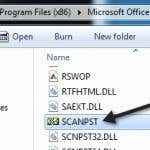
- 2283
- 614
- Mrs. Christopher Okuneva
Uma das grandes coisas sobre serviços de email on -line como o Gmail é que você nunca precisa se preocupar com coisas como preenchimento automático, porque todos os seus contatos são armazenados na nuvem e no Gmail cria automaticamente um índice gigante de todos que enviaram por e -mail a você ou todos que você enviou por e -mail. Quando você começa a digitar um nome ou endereço de e -mail, ele traz magicamente todos os contatos correspondentes!
Não é assim com o Outlook 2016 ou qualquer versão anterior do Outlook. Nada é armazenado na nuvem e, portanto, tudo é baseado em arquivos locais. Isso é verdade para o recurso de sugestão de preenchimento automático também. Basicamente, toda vez que você digita um nome ou endereço de e -mail no Outlook, ele o armazena em um arquivo e, na próxima vez que você digitar esse nome ou e -mail, ele será atendido automaticamente para você.
ÍndiceObservação: Se você estiver em um ambiente corporativo, tecnicamente seus contatos estão sendo armazenados no Cloud (Exchange Server).
Se você usa o Outlook há anos, seu banco de dados de preenchimento automático pode ser enorme e, se de repente parar de funcionar, torna -se uma verdadeira dor por e -mail para alguém! Às vezes, o preenchimento automático para de funcionar devido a problemas com o arquivo PST e outras vezes é por causa da atualização para uma versão mais recente do Outlook das versões anteriores. Eu também encontrei o problema em que o preenchimento automático funcionará dentro de uma sessão do Outlook, mas o segundo em que você o fechará e o abre novamente, todas as entradas desapareceram.
Neste artigo, vou passar por alguns métodos que aprendi ao longo dos anos para corrigir o problema de preenchimento automático no Outlook e como transferir as sugestões de preenchimento automático de uma perspectiva para outra.
Reparar o arquivo PST
O problema usual quando o preenchimento automático para de funcionar tem algo a ver com seu arquivo PST. A primeira coisa a tentar é reparar o arquivo PST e ver se as entradas de preenchimento automático voltam ou param de redefinir. Você pode fazer isso indo para o seguinte local no Windows de 64 bits
C: \ Arquivos de Programas (x86) \ Microsoft Office \ Office14
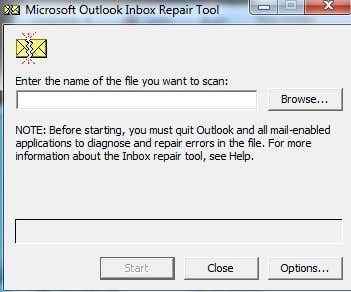
Se você perceber que a ferramenta de reparo corrigiu alguns problemas com o arquivo PST, provavelmente terá sorte e o preenchimento automático deve funcionar normalmente novamente, especialmente se estiver redefinindo cada vez que você se fechou e abriu o Outlook.
Método 2 - Importar arquivos NK2
Todas as versões do Outlook antes de 2010 armazenavam essas informações de nome/email em um arquivo com uma extensão NK2. O Outlook 2010 armazena de maneira diferente e, portanto, você precisa importar esse arquivo se estiver tentando obter dados de sugestões de uma versão mais antiga do Outlook no Outlook 2010.
http: // suporte.Microsoft.com/kb/980542
Confira o artigo acima da Microsoft KB sobre como fazer isso. Você pode baixar o programa FIXIT e simplesmente escolher o arquivo NK2 e ele fará o resto para você. Se você quiser fazer isso sozinho, pode encontrar o arquivo no local a seguir para o Outlook 2003/2007 executando o Windows 2000 ou XP:
C: \ Documentos e Configurações \ Nome de Usern \ Application Data \ Microsoft \ Outlook
Para o Outlook 2003/2007 em execução do Windows Vista ou 7:
C: \ Usuários \ Nome de usuário \ AppData \ Roaming \ Microsoft \ Outlook
Agora, para importá -lo para o Outlook 2010, você precisa garantir que o arquivo NK2 esteja localizado neste diretório:
C: \ Usuários \ Nome de usuário \ AppData \ Roaming
Por fim, clique em Iniciar, digitar Run e na caixa de diálogo aberta, digite o seguinte comando:
panorama.EXE /IMPORTNK2
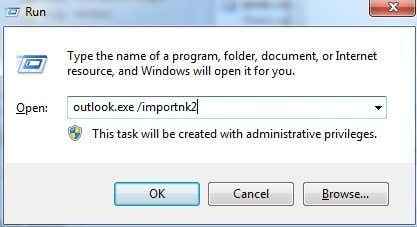
Isso deve importar o cache do nome de uma versão mais antiga do Outlook para o Outlook 2010.
Método 3 - Esvazie o cache de preenchimento automático
Em alguns casos, para fazer isso funcionar novamente no Outlook, você pode ter que limpar o cache de preenchimento automático. Se tudo já se foi, isso não importará, mas deve ajudar com o problema da redefinição do cache repetidamente.
Para esvaziar o cache, vá para Arquivo e clique em Opções. Em seguida, clique em Correspondência e role para baixo até o Enviar correio seção.
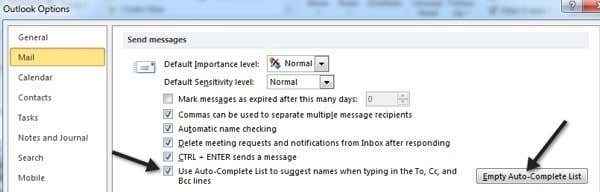
Clique no Lista de preenchimento automático vazio botão. Também é uma boa ideia desmarcar o Use a lista de preenchimento automático para sugerir nomes ao digitar linhas de TO, CC e BCC caixa. Saia do Outlook e depois verifique a caixa. Tente digitar alguns endereços de e -mail e depois sair do Outlook e abri -lo novamente e ver se os nomes ainda estão lá.
Método 4 - Renomeie o Roamcache
Você também pode se livrar completamente do seu cache atual e começar do zero, o que pode ser a única maneira de obter o problema para desaparecer. Você simplesmente precisa renomear a pasta Roamcache para outra coisa e o Outlook criará um novo quando você iniciar o programa novamente.
Para Windows Vista & 7:
C: \ Usuários \ Nome de usuário \ AppData \ Local \ Microsoft \ Outlook \ Roamcache
Para Windows 2000 e XP:
C: \ documentos e configurações \ nome de usuário \ Configurações locais \ Dados do aplicativo \ Microsoft \ Outlook \ Roamcache
Método 5 - Editar o arquivo NK2
Embora o Outlook 2010/2013/2016 não tenha um arquivo NK2 especificamente, eles ainda armazenam as informações em um arquivo, mas com um nome diferente. O nome do arquivo é:
Stream_autocomplete_x_aaaaaaaaaaaaaaaaaaaaaaaaaaaaaaaa.dat
E está localizado aqui:
C: \ Usuários \ Nome de usuário \ AppData \ Local \ Microsoft \ Outlook \ Roamcache
Se você estiver no Windows XP com o Outlook, está aqui:
C: \ documentos e configurações \ nome de usuário \ Configurações locais \ Dados do aplicativo \ Microsoft \ Outlook \ Roamcache
No método 4, renomeamos essa pasta Roamcache, mas isso exclua tudo e faz você começar do zero. Se você começou a ter esse problema, poderá recuperar algumas das sugestões de nome abrindo este fluxo.Arquivo DAT em um programa chamado nk2edit:
http: // www.Nirsoft.net/utils/Outlook_NK2_Edit.html
A primeira coisa que você pode tentar é simplesmente abrir o .arquivo dat com nk2edit e depois feche -o. Verifique se o Outlook está fechado quando você faz isso. Em seguida, abra o Outlook e veja se isso corrigiu o problema. Observe que este programa detectará automaticamente se você tiver o Outlook instalado e carregará o arquivo de cache para você se for armazenado no local padrão. Você deve ver a lista de preenchimento automático instantaneamente:
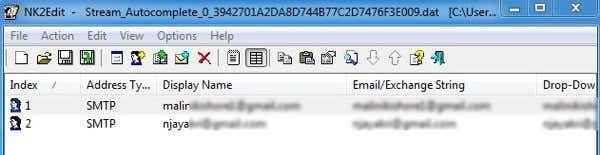
Se não foi aberto ou você não pode abri -lo manualmente, precisará criar um novo arquivo de cache e substituir o fluxo atual.arquivo dat.Você pode fazer isso abrindo o nk2edit e indo para Arquivo - Novo .Arquivo nk2.
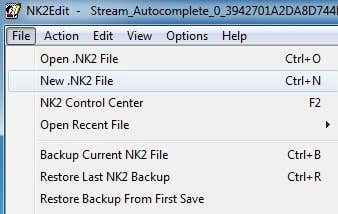
Então vá para Ações e escolha Adicionar registros do livro de endereços.
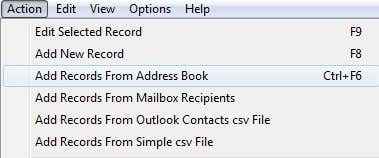
Agora selecione o contato que você deseja usar para criar o novo arquivo NK2. Você não precisa selecionar todos os contatos se não quiser. Você também pode clicar no suspenso e clicar em contatos sugeridos e ver se está lá. Caso contrário, basta escolher contatos e controlar + clique para escolher contatos individuais.
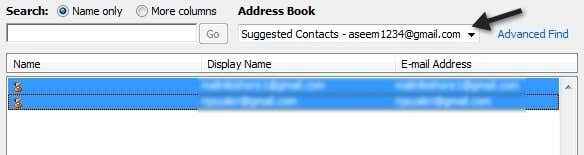
Agora faça um arquivo - salve como e navegue até a localização do arquivo de cache atual (stream_autocplete) e altere o Salvar como tipo para .dat em vez de nk2.
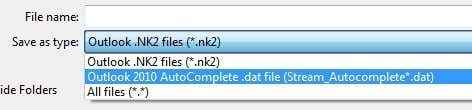
Para o nome do arquivo, basta selecionar o arquivo atual que você estará substituindo. É isso! Tipo de processo longo, mas funciona! E agora você sabe como consertar e editar totalmente a lista de preenchimento automático, se você alguma vez quisesse!
Você também pode obter muito mais informações sobre o Outlook AutoComplete no site de suporte da Microsoft. Se você ainda está tendo problemas ou algo não está claro, poste um comentário aqui e tentarei ajudar! Aproveitar!

